Trello v Wekan –より優れたプロジェクト管理ツールはどれですか?

relloはほぼすべてのプラットフォームで利用できますが、Wekanはオープンソースであり、主なサポートはWebベースのアプリケーションを介して行われます。Trelloが適切なコードで実行されている間、Wekanはローカルサーバーでセルフホストすることもできます。
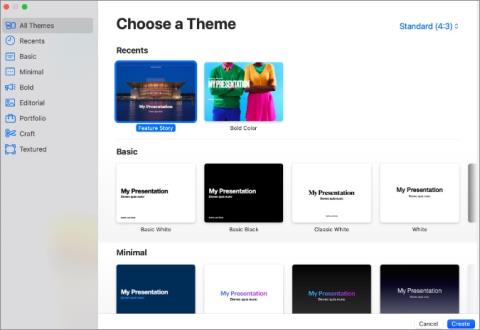
MicrosoftWordとGoogleDocsの優位性に挑戦することを目指している多くのスタートアップがあります。PPTソフトウェア市場はまだ混乱していません。これは、PowerPoint、Googleスライド、Keynoteなどによって大きく支配されています。Macユーザーは、プレゼンテーションを作成するために、デフォルトのKeynoteとMicrosoftのPowerPointを混同する可能性があります。2つの違いを見つけて、ニーズに合ったより良いソフトウェアを選択してください。
基調講演とPowerPoint
以下の比較は、クロスプラットフォームの可用性、価格、UI、機能、テンプレート、共有などを含むいくつかの要因に基づいています。始めましょう。
クロスプラットフォームの可用性
基調講演、アップルのソフトウェアであることは、会社のプラットフォームのみに限定されています。Keynoteには、iOS、iPadOS、およびMacでアクセスできます。
MicrosoftPowerPointはどこでも利用できます。Microsoftには、Windows、Mac、iOS、およびAndroid用のネイティブPowerPointアプリがあります。
WindowsとMacを頻繁に切り替える場合は、PowerPointを使用する必要があります。
テンプレート
これは、KeynoteまたはPowerPointで新しいプレゼンテーションを作成するときに最初に気付くものです。
Keynoteから始めて、AppleはテンプレートギャラリーをBasic、Minimal、Bold、Editorial、Craftなどのいくつかのカテゴリにきちんと分割しました。
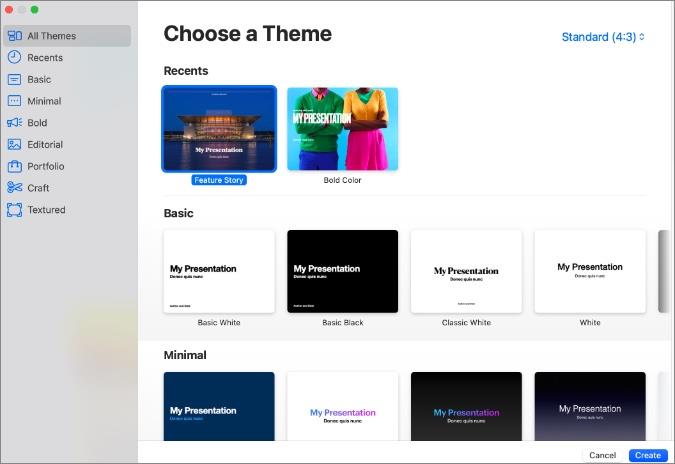
Microsoftには、Windows上に豊富なPowerPointテンプレートギャラリーがあります。しかし、PowerPointMacアプリについても同じことは言えません。Microsoftはそれらを分類しておらず、テンプレートをランダムに配置しただけです。上部の検索バーを使用して、さらに多くのテンプレートを検索できます。
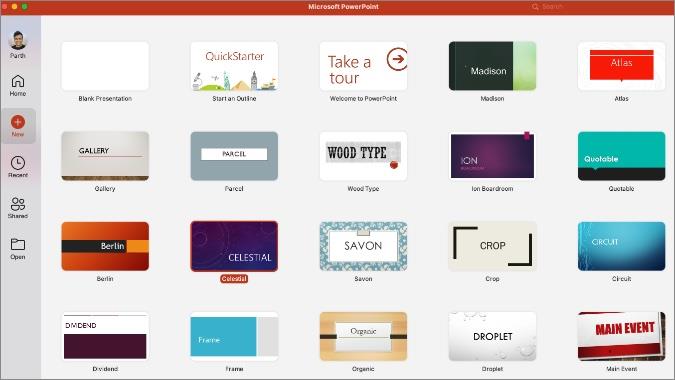
ユーザーインターフェース
一見すると、KeynoteとPowerPointはどちらもそれぞれの設計原則に忠実です。PowerPointは、有名なリボンデザインのWordやExcelと同じように見えます。Keynoteは、サイドメニューバーを使用してPages andNumbersと一致します。
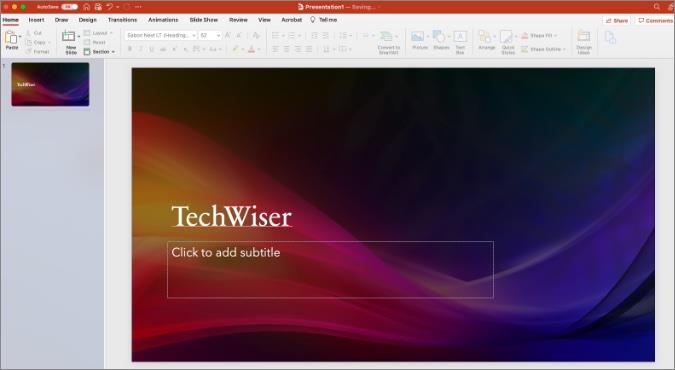
Microsoftは、WindowsからMacへの主要なUIの変更を行いませんでした。PowerPointアプリはWindowsのアプリに似ています。MacとWindowsを切り替えている人がプレゼンテーションを簡単に編集できるようにします。
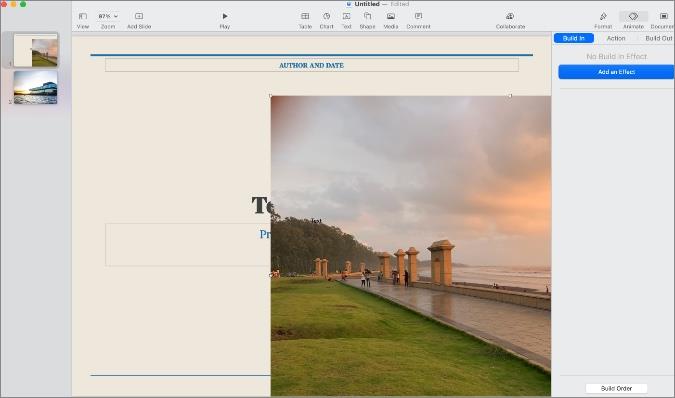
Keynoteは間違いなく、PowerPointに比べて見た目も使い心地もモダンで、雑然としていません。Mac上でミニマリストでありながら機能的なUIを搭載しています。その中で適切なオプションを見つけるのに苦労することはありません。
特徴
比較の主な側面について話しましょう。目を引くプレゼンテーションを短時間で作成するのに便利なアプリはどれですか?基調講演から始めましょう。
Keynoteを使用すると、組み込みのツールを使用して、スライドを追加したり、さまざまなスライドスタイルから選択したり、テキストや画像などをカスタマイズしたりできます。ユーザーは、上部のメニューバーから表やグラフを挿入することもできます。
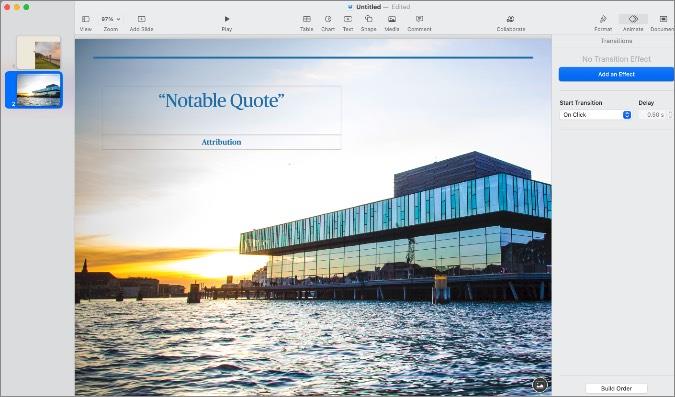
アニメーションメニューに慣れるまで少し時間がかかる場合があります。全体として、Keynoteは基本的なものとして最適であることがわかりました。美しいプレゼンテーションを作成するには、あなたの側からの多大な努力が必要です。
PowerPointには、デザインアイデアと呼ばれるキラー機能があります。スライドにテキストと画像を追加し、ホームメニューから[デザインのアイデア]をクリックするだけです。
アプリは、データを調整するためにさまざまなスタイルとアニメーションでサイドバーを開きます。PowerPointでリスティクルを作成してみてください。デザインのアイデアメニューからの提案を見て驚かれることでしょう。ほんの数分で、ショーケースに本当に素晴らしいスライドを完成させることができます。
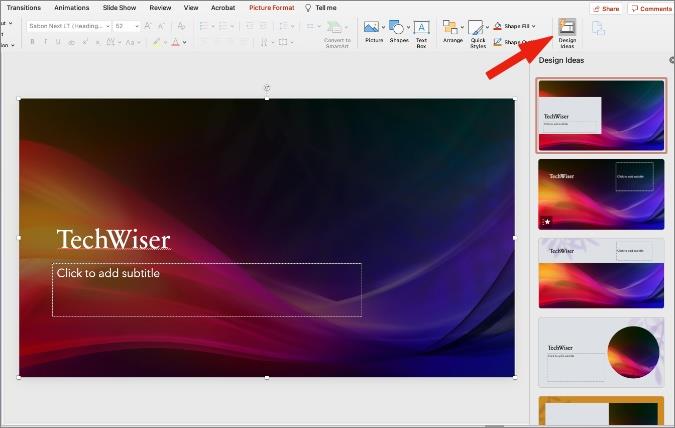
デザインアイデアだけを使って多くのプレゼンテーションを作成し、クライアントも全体的な結果に満足していました。他の関数は使用するのと同じです。
KeynoteとPowerPointの両方にスピーカーノートも付属しています。Keynoteは、アプリではコメントと呼んでいます。
共有
Appleはライブコラボレーションに遅れましたが、同社はここでMicrosoftとGoogleに追いつきました。Keynoteでプレゼンテーションを作成したら、上部にある[共同編集]アイコンをクリックして、他のユーザーと共有できます。
ここには3つのオプションがあります。別のユーザーのAppleIDまたは携帯電話番号を追加できます。PPTファイルへのリンクをコピーして、他の人と共有することもできます。

[権限]メニューを変更することを忘れないでください。表示のみの許可を与えるか、他の人に編集を許可することができます。
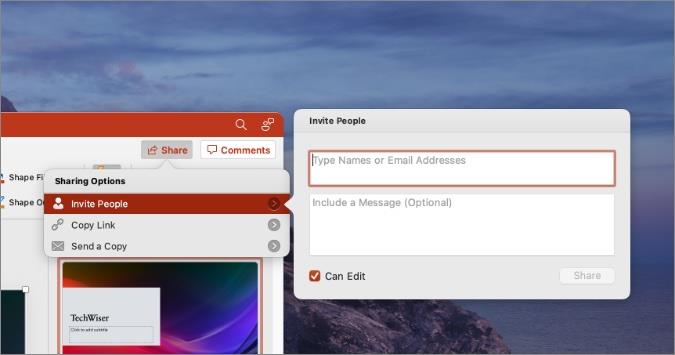
PowerPointの場合は、他の人を招待してプレゼンテーションを編集したり、PPTファイルへのリンクをコピーしたり、ファイルを直接電子メールで送信したりできます。
バックアップと価格
Keynoteは、AppleのiCloudサービスを使用してプレゼンテーションを保存します。PowerPointは、OneDriveに依存して作業を実行します。iCloudとOneDriveの両方に5GBのストレージが付属しています。基調講演は完全に無料でご利用いただけます。ただし、Appleアカウントのストレージが不足している場合は、iCloud +プランにサブスクライブする必要がある場合があります。
PowerPointは、Microsoft365エコシステムの一部です。Microsoft365パックには複数の計画があります。基本のMicrosoft365 Personalの価格は年間69.99ドルですが、Homeプランの価格は年間99.99ドルです。すべてのMicrosoft365プランには、1TBのOneDriveストレージが付属しています。
まとめ:基調講演とPowerPoint
Apple Keynoteは、より優れたユーザーインターフェイス、組み込みのテンプレート、および豊富な機能を備えていますが、デザインアイデア機能だけで、この比較でPowerPointを勝者にすることができます。デザインアイデアを使用すると、30分以内に素晴らしいプレゼンテーションを簡単に思いつくことができます。
relloはほぼすべてのプラットフォームで利用できますが、Wekanはオープンソースであり、主なサポートはWebベースのアプリケーションを介して行われます。Trelloが適切なコードで実行されている間、Wekanはローカルサーバーでセルフホストすることもできます。
WWDC 2021は、Mac用の多くの直感的な機能でヒットしました。開発者アカウントなしでmacOS12Developerベータ版をインストールする方法は次のとおりです。
Macのマウスポインタを別のものに変更しますか?ここでは、大騒ぎせずにカーソルをカスタマイズするのに役立つガイドを紹介します。続きを読む。
Macコンピューターからアプリを削除するのは簡単です。アプリケーションアイコンをゴミ箱にドラッグするだけです。ただし、parrellデスクトップの動作は異なります。それを削除する方法を見てみましょう。
私は最近、スマートフォンのデータを管理したり、iPhoneからAndroidにWhatsAppデータを転送したりできるDr.Foneを使い始めました。しかし、それは価格の価値がありますか?確認してみましょう
Mac用の最高のスクリーンレコーディングソフトウェアをお探しですか?これも無料です。全体的な機能についてはMonosnapを、クラウドアップロードについてはRecorditをお試しください。
Macエコシステムには、便利なToDoアプリがたくさんあります。あなたが物事を成し遂げるのを助けるためにMacのためのトップ5のやることアプリを学ぶために一緒に読んでください。
ブラウザで公式のWebクライアントの代わりに使用することを検討する必要があるMac用の最高のTwitterアプリのいくつかを次に示します。
市場には数十のFTPクライアントがあるため、適切なクライアントを見つけるのは困難です。そこで、この詳細なガイドを最高のFTPクライアントで作成しました。
こちらがMac用の15の無料Steamゲームで、財布に穴を開けることを心配せずに今すぐプレイを開始できます。続きを読む。


